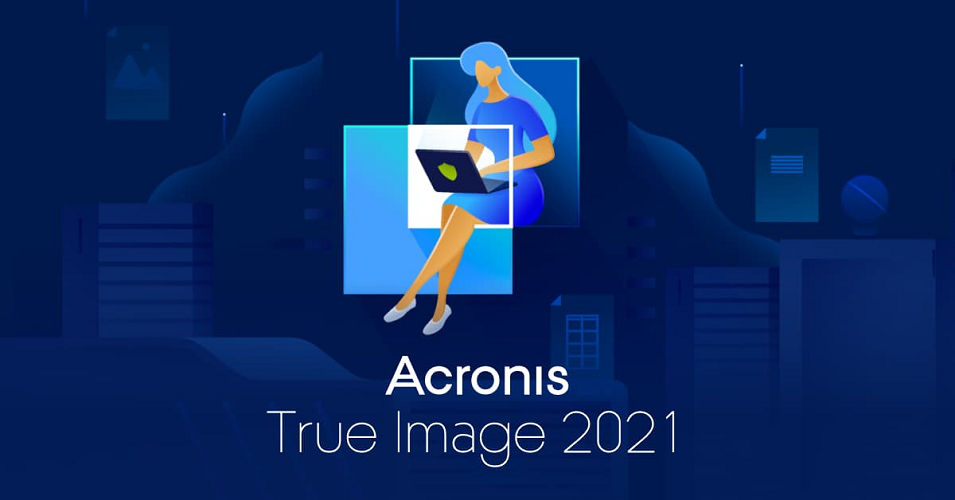
Acronis True Image एक डिस्क मिररिंग टूल से कहीं अधिक है। दरअसल, इसकी मुख्य भूमिका मौजूदा सिस्टम की सच्ची प्रतियां बनाना है ताकि आप इसे उसी हार्डवेयर या नए पर दोहरा सकें।
वास्तव में, Acronis लचीले बैकअप की अनुमति देता है, जिसका अर्थ है कि आप एक संपूर्ण सिस्टम, या केवल कुछ प्रोग्राम और ऐप्स, या फ़ाइलें रख सकते हैं।
डिस्क क्लोनिंग सिस्टम बहुत कुशल है क्योंकि आपको टूल को काम करने देने के लिए जो कुछ भी आप कर रहे हैं उसे रीबूट या रोकना नहीं है। इसके अलावा, आप क्लाउड स्पेस से भी लाभान्वित होते हैं जहां आप सिस्टम बैकअप को स्वचालित रूप से स्टोर कर सकते हैं।
Acronis True Image आसानी से एक एंटीवायरस फ़ंक्शन को शामिल करता है जिसे आप अपनी आवश्यकताओं के आधार पर उपयोग या रोक सकते हैं। उपयोग में होने पर, यह रीयल-टाइम एंटी-मैलवेयर टूल के रूप में काम करता है, जिसके परिणाम पूरी तरह से फीचर्ड एंटीवायरस सॉफ़्टवेयर के समान होते हैं।
यह उल्लेख करने के लिए नहीं कि एक सदस्यता आपके परिवार के मोबाइल उपकरणों को भी कवर करती है, और आप उन्हें उसी डैशबोर्ड से दूरस्थ रूप से प्रबंधित कर सकते हैं।
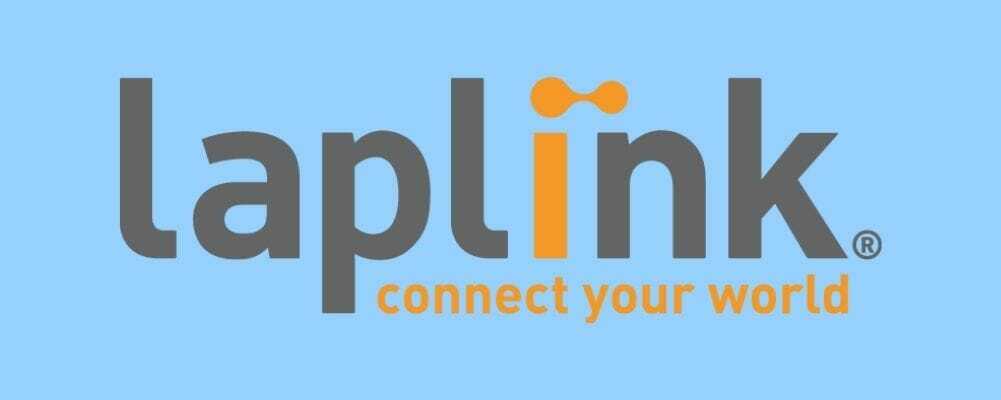
पीसीमोवर एक्सप्रेस एक प्रीमियम सॉफ्टवेयर है जिसका उपयोग सभी पुरानी पीसी फाइलों को आपके नए विंडोज 10 पीसी में माइग्रेट करने के लिए किया जाता है। यह लैपलिंक द्वारा विकसित सॉफ्टवेयर है लेकिन माइक्रोसॉफ्ट ने उनके साथ भागीदारी की है, इसलिए निश्चिंत रहें कि यह टूल अपनी श्रेणी में सर्वश्रेष्ठ में से एक है।
पीसी मूवर एक्सप्रेस मूल रूप से आपको फ़ोल्डर, फाइल, उपयोगकर्ता प्रोफाइल और सेटिंग्स को स्थानांतरित करने की अनुमति देगा। आप इसका उपयोग पुराने पीसी से विंडोज 10 चलाने वाले नए पीसी में एप्लिकेशन माइग्रेट करने के लिए भी कर सकते हैं।
और यह है कि प्रोग्राम का उपयोग कैसे करें:
- डाउनलोड करो और इंस्टॉल करो पीसीमोवर अपने पुराने कंप्यूटर पर।
- पीसीमोवर चलाएं; आपको पीसी से पीसी ट्रांसफर का विकल्प दिखाई देगा।
- चुनते हैं पीसी से पीसी ट्रांसफर, अगला क्लिक करें और स्थानांतरण के बारे में सभी विवरण देखें।
- का चयन करें पुराना कंप्यूटर विकल्प और क्लिक अगला.
- स्थानांतरण माध्यम के लिए, एक नेटवर्क कनेक्शन (वायर्ड या वाईफाई) का चयन करें।
- अगला क्लिक करें और प्रक्रिया समाप्त होने की प्रतीक्षा करें।
- फिर, नए कंप्यूटर पर जाएँ और वहाँ भी PCMover स्थापित करें।
- पहले की तरह ही विकल्प चुनें, इस समय को छोड़कर हम चुनें नया कंप्यूटर और पहले की तरह ही स्थानांतरण विधि का चयन करें।
- प्रक्रिया को स्वचालित रूप से आपके पुराने पीसी के अस्तित्व का पता लगाना चाहिए।
- एक बार जब आप अपने पुराने पीसी के साथ अगला हिट करते हैं, तो पीसीमोवर किसी भी संगतता समस्या को खोजने के लिए आपके नए पीसी को स्कैन करना शुरू कर देगा।
- चुनें कि क्या आप एक उन्नत या मानक स्थानांतरण करना चाहते हैं, फिर अगला क्लिक करें।
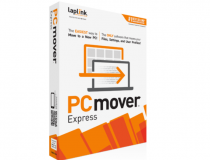
लैपलिंक पीसीमोवर एक्सप्रेस
इस सीधे उपकरण के साथ केवल कुछ ही चरणों में फ़ाइलों को एक डिवाइस से दूसरे डिवाइस में स्थानांतरित करें।

EaseUS Todo PCTrans EaseUS के लोगों द्वारा बनाया गया है जो अविश्वसनीय उपकरण बनाते हैं जो आपको अपने बैकअप का प्रबंधन करने और आपकी मृत हार्ड डिस्क को पुनर्प्राप्त करने देते हैं। हालांकि यह एक आधिकारिक उपकरण नहीं है, लेकिन ईज़ीयूएस के पास अपने सॉफ़्टवेयर और कोड के साथ बहुत अच्छा होने की प्रतिष्ठा है।
पीसीमोवर एक्सप्रेस के समान, यह आपके सभी डेटा और ऐप्स को विंडोज 10 चलाने वाले एक नए पीसी पर स्थानांतरित करने में भी सक्षम है।
यह बेहद सीमित सुविधाओं के साथ एक मुफ्त संस्करण प्रदान करता है। तो आपको शायद भुगतान किए गए संस्करण के लिए जाना होगा, जो 2 पीसी के लिए तैयार है, साथ ही मुफ्त तकनीकी सहायता भी।
और यहां इसका उपयोग करने का तरीका बताया गया है:
- डाउनलोड और अपने दोनों कंप्यूटरों पर सॉफ्टवेयर इंस्टॉल करें।
- विकल्प स्थानांतरित करने के लिए, नेटवर्क कनेक्शन चुनें।
- पुराने कंप्यूटर पर, एक सूची केवल एक आइटम से भर जाएगी - आपका नया कंप्यूटर, बस उसे चुनें और क्लिक करें जुडिये.
- स्थानांतरण दिशा का चयन करें - अपने पुराने कंप्यूटर से नए कंप्यूटर में. तब दबायें अगला.
- आप किन फ़ाइलों और अनुप्रयोगों को स्थानांतरित करना चाहते हैं, यह चुनने और चुनने के लिए आपको विभिन्न विकल्प मिलेंगे। एक बार तैयार होने के बाद, ट्रांसफर पर क्लिक करें।
- प्रक्रिया समाप्त होने की प्रतीक्षा करें।

ईज़ीयूएस
अपने डेटा को सुरक्षित रखते हुए अपने पुराने कंप्यूटर से प्रोग्राम को नए कंप्यूटर में स्थानांतरित करने के लिए एक त्वरित और सहज विकल्प।

जब सिस्टम बैकअप और डिस्क प्रबंधन टूल की बात आती है तो उद्योग में एक और शक्तिशाली नाम पैरागॉन सॉफ्टवेयर है।
एक सरल चरण-दर-चरण विज़ार्ड प्रक्रिया का उपयोग करते हुए, पैरागॉन का हार्ड डिस्क प्रबंधक आपको बनाने जैसे कार्यों के माध्यम से चलता है सिस्टम विभाजन या संपूर्ण OS का बैकअप, डिस्क या विभाजन, फ़ाइल प्रकार, या फ़ाइलों का चयन करना और फ़ोल्डर्स
इन सभी फाइलों या सिस्टम छवियों को बाहरी उपकरणों, स्थानीय संस्करणों, नेटवर्क शेयरों पर संग्रहीत करें, या उन्हें ऑप्टिकल मीडिया में जला दें।
बेशक, यह आवश्यक है कि आपके दूसरे डिवाइस पर इन सभी मीडिया या स्रोतों तक पहुंच हो ताकि आप अपनी जरूरत की हर चीज को कॉपी कर सकें।
जैसा कि आप देख सकते हैं, पीसी से पीसी ट्रांसफर बहुत आसान है। लेकिन पैरागॉन हार्ड डिस्क मैनेजर के साथ आप अपनी हार्ड डिस्क का विभाजन भी कर सकते हैं, हार्ड डिस्क को वाइप-क्लीन कर सकते हैं, या सुरक्षित रखने के लिए कुछ ड्राइव को कॉपी कर सकते हैं।


